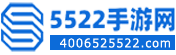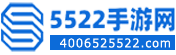钉钉服务卡如何取消预约-钉钉服务卡怎么取消预约
小编
2024-03-26 09:59:52软件教程
5522手游网为您带来钉钉服务卡如何取消预约相关内容,钉钉服务卡怎么取消预约?钉钉是很多人都在使用的办公软件,钉钉上面的功能可以帮助我们处理工作上面的事情,那么钉钉服务卡怎么取消预约呢?下面就和小编一起去看看吧!

钉钉服务卡怎么取消预约
1.首先打开钉钉,点击通讯录-管理。
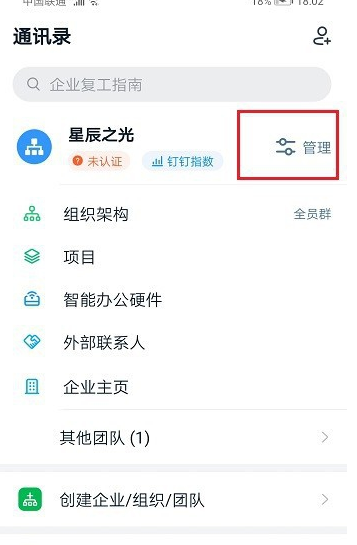
2.点击我的客服。
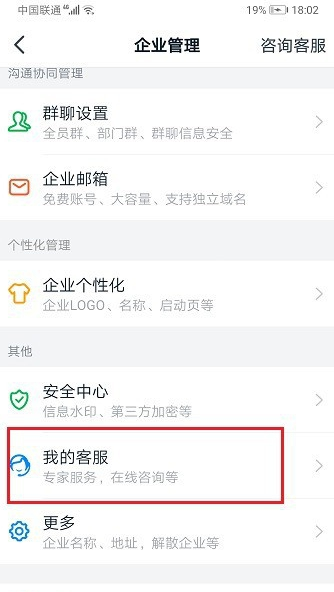
3.点击钉钉服务卡。
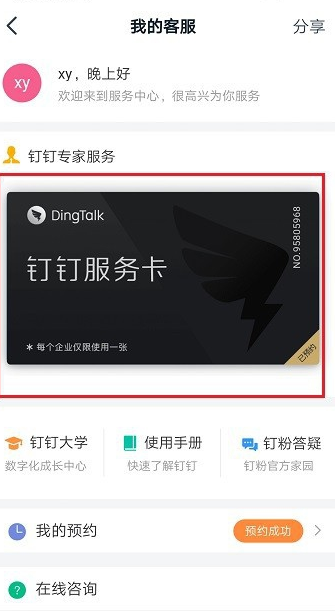
4.点击下面的预约详情。
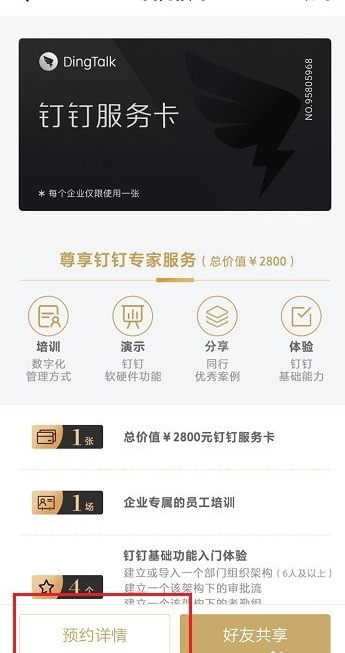
5.点击预约情况进入。
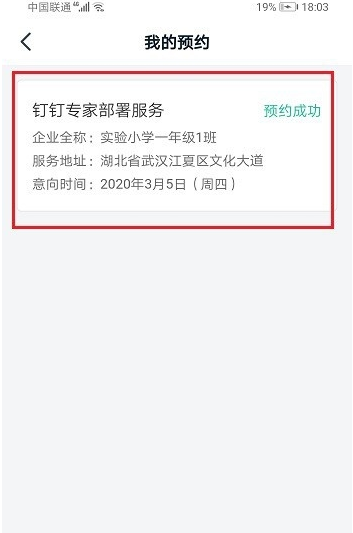
6.最后点击下面的取消预约即可。
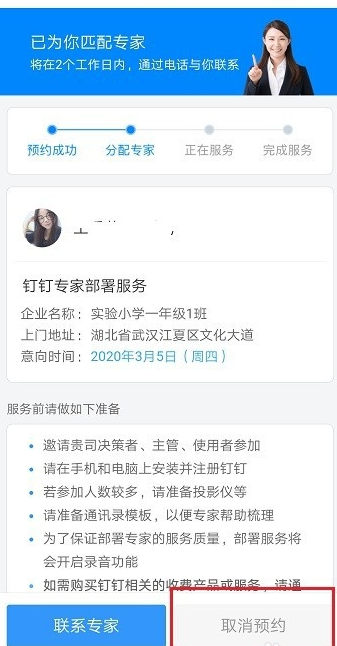
以上就是小编整理的关于“钉钉服务卡怎么取消预约”的信息了,更多资讯关注5522手游网。